Питање
Проблем: Како поправити НМИ_ХАРДВАРЕ_ФАИЛУРЕ у оперативном систему Виндовс 10?
Здраво. Желео сам да омогућим подршку за виртуелизацију на свом Виндовс рачунару и то је одмах изазвало НМИ_ХАРДВАРЕ_ФАИЛУРЕ. Има ли решења за овај проблем?
Решен одговор
Грешке, рушења и грешке у оперативном систему Виндовс могу изазвати много проблема свакодневним корисницима. Понекад их је тешко разумети и идентификовати. Корисници се питају шта није у реду са њиховим системом и како да поправе изненадне падове. Грешка НМИ_ХАРДВАРЕ_ФАИЛУРЕ је прилично ретка, али један од разлога за њено појављивање може бити хардвер.
Неки корисници наводе да су покушали да омогуће подршку за виртуелизацију у свом БИОС-у када се појавила грешка. Виртуелизација је хардверска функција која се налази у свим АМД и Интел процесорима[1] који омогућава да се један процесор понаша као да је више појединачних ЦПУ-а. Ово омогућава ан оперативни систем да ефикасније и ефикасније користи ЦПУ снагу у рачунару тако да се трчи брже.
Могуће је да систем није у стању да подржи виртуелизацију, па се појавио НМИ_ХАРДВАРЕ_ФАИЛУРЕ. У овом водичу ћемо вам представити 7 метода које би могле да реше овај проблем, али имајте на уму да може доћи до озбиљних оштећења и да ћете можда морати да замените неки хардвер на вашој машини.
Ручно решавање таквих проблема са Виндовс-ом може бити тешко, јер не постоји посебан узрок. Препоручујемо коришћење алата за поправку као што је РеимагеМац машина за прање веша Кс9 који могу да поправе различите системске грешке, попут БСоД-а,[2] оштећене датотеке, регистар[3] проблема и оптимизујте машину за боље перформансе. У супротном, ако сте спремни да започнете процес, наставите даље.
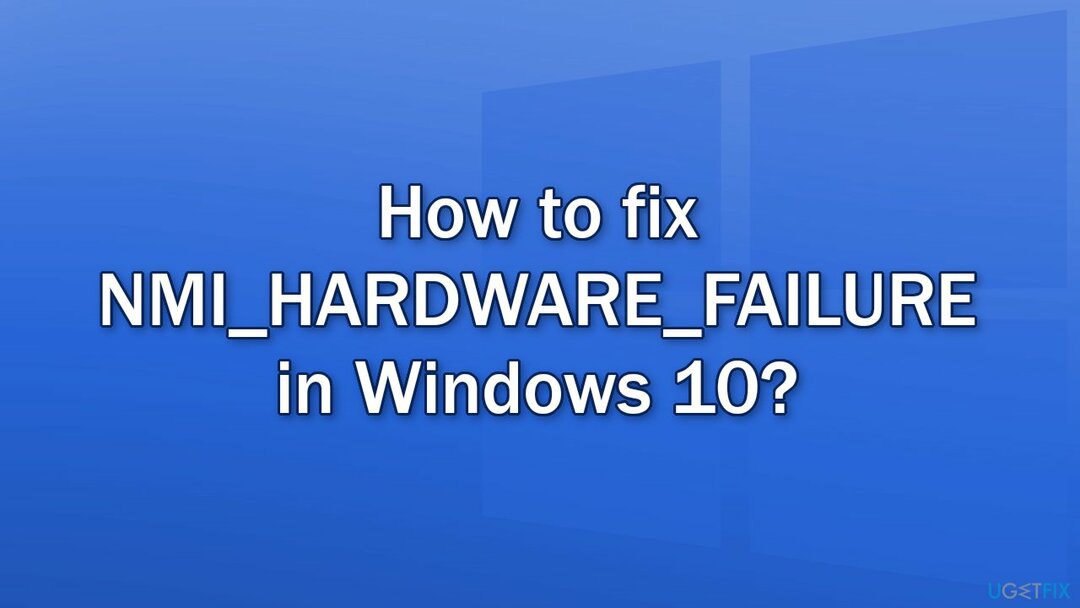
Метод 1. Покрените БСОД алат за решавање проблема
Да бисте поправили оштећени систем, морате купити лиценцирану верзију Реимаге Реимаге.
- Отвори Подешавања и идите на Ажурирање и безбедност одељак
- Изаберите Решавање проблема из менија са леве стране
- Изаберите БСОД из десног окна и кликните Покрените алатку за решавање проблема
- Пратите упутства на екрану
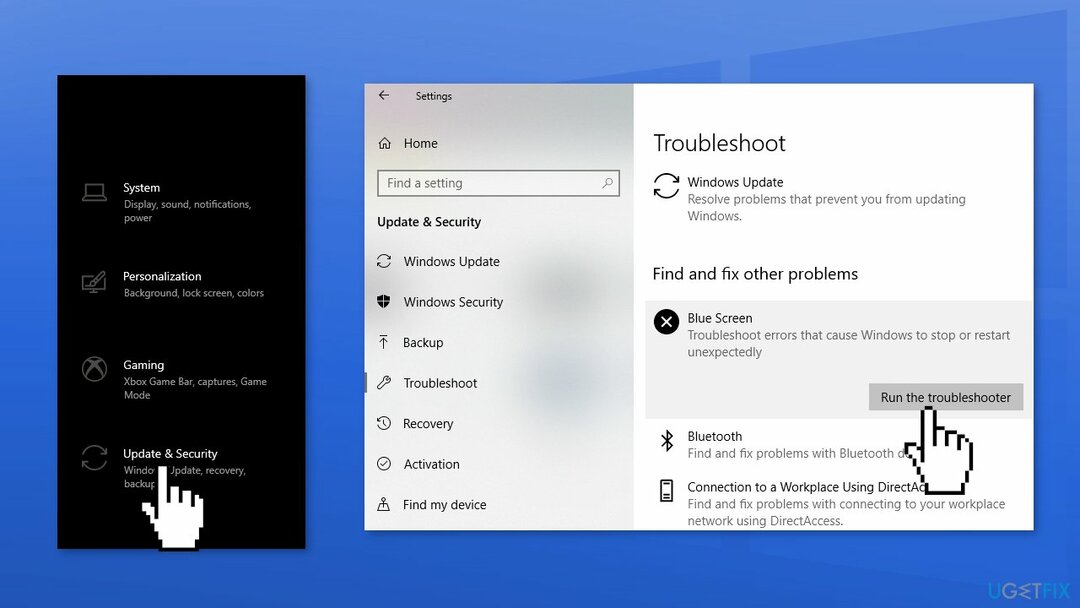
Метод 2. Инсталирајте доступна ажурирања
Да бисте поправили оштећени систем, морате купити лиценцирану верзију Реимаге Реимаге.
- Кликните Подешавања из вашег старт менија и кликните Ажурирање и безбедност
- Изабери Виндовс Упграде са леве табле и кликните на Провери ажурирања дугме, а затим ће ваш рачунар проверити, преузети и инсталирати сва пронађена ажурирања
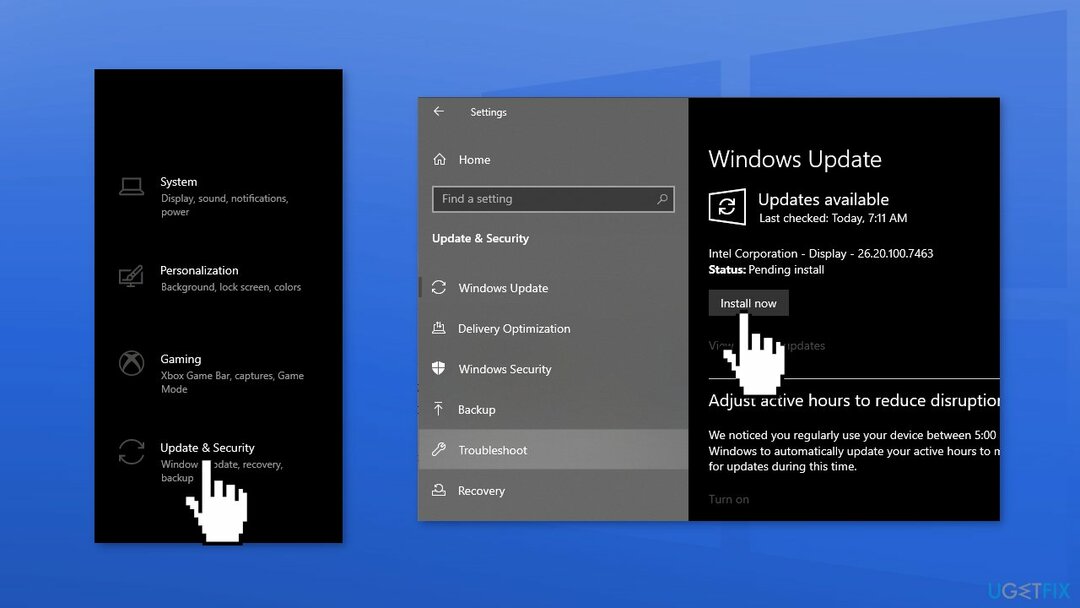
Метод 3. Ажурирајте драјвере
Да бисте поправили оштећени систем, морате купити лиценцирану верзију Реимаге Реимаге.
Преузимање драјвера преко функције ажурирања оперативног система Виндовс може вам помоћи да избегнете сукобе управљачких програма. Међутим, обично је потребно време пре него што произвођачи сарађују са Мицрософт-ом и тамо имплементирају најновије драјвере. Ако желите да аутоматски добијете најновије драјвере што је пре могуће, требало би да користите аутоматски програм за ажурирање драјвера као што је ДриверФик. У супротном, следите доле наведене кораке:
- Кликните десним тастером миша на Почетак и изабрати Менаџер уређаја
- Проширите један од одељака, нпр. Мрежни адаптери
- Кликните десним тастером миша на мрежни адаптер и изаберите Ажурирати драјвер
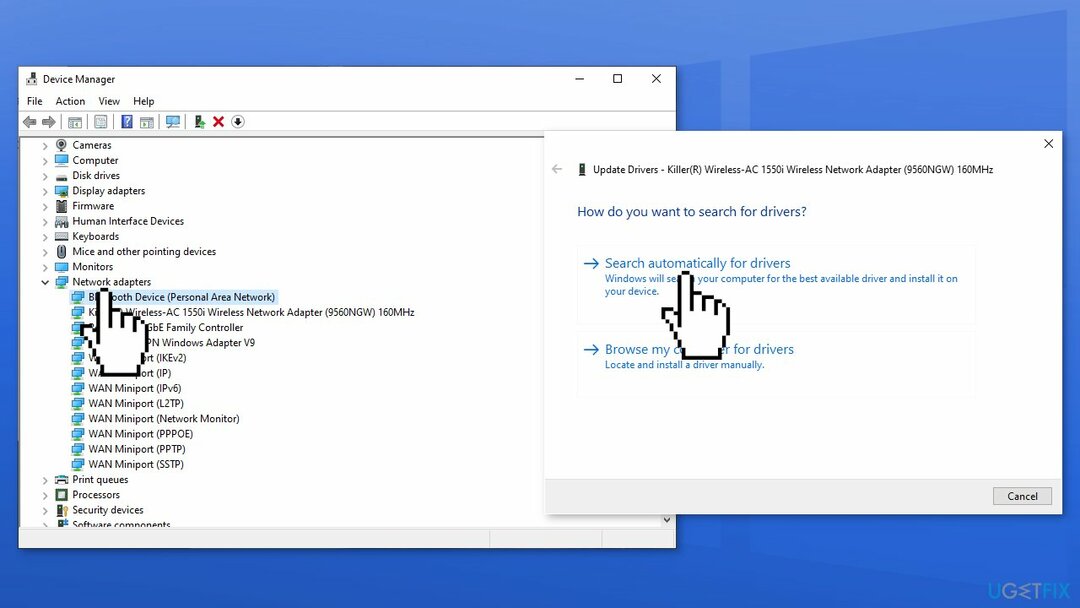
- Пицк Аутоматско тражење драјвера
- Сачекајте док се управљачки програми не пронађу и инсталирају на вашем систему
- Поново покренути ваш рачунар.
Метод 4. Покрените СФЦ и ДИСМ
Да бисте поправили оштећени систем, морате купити лиценцирану верзију Реимаге Реимаге.
Да бисте адресирали оштећене системске датотеке, требало би да користите повишени командни редак и покренете СФЦ скенирање.
- Тип цмд у Виндовс траци за претрагу, кликните десним тастером миша на Командна линија и изаберите Покрени као администратор
- Када Контрола корисничког налога се појави, кликните да
- Унесите следећу команду и притисните Унесите:
сфц /сцаннов
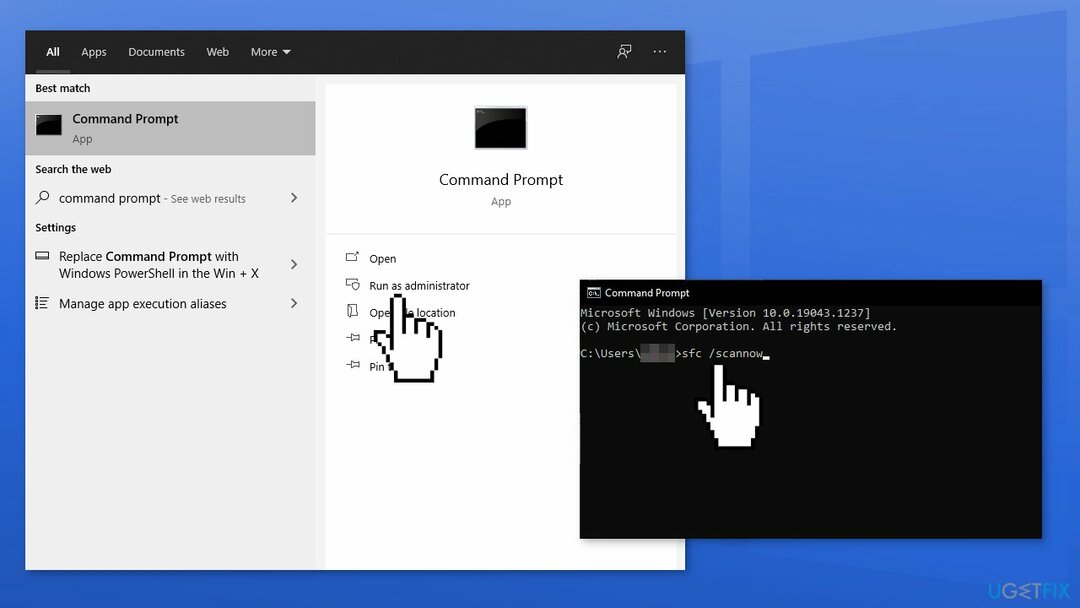
- Рестарт ваш систем
- Ако је СФЦ вратио грешку, користите следеће командне линије, притиском на Ентер после сваког:
ДИСМ /Онлине /Цлеануп-Имаге /ЦхецкХеалтх
ДИСМ /Онлине /Цлеануп-Имаге /СцанХеалтх
ДИСМ /Онлине /Цлеануп-Имаге /РестореХеалтх
Метод 5. Проверите диск
Да бисте поправили оштећени систем, морате купити лиценцирану верзију Реимаге Реимаге.
- Унесите Напредно покретање (Поново покренути рачунар док држите Смена кључ).
- Изабери Решавање проблема, затим изаберите Напредне опције
- Изаберите Командна линија
- Када се појави, унесите следеће редове и притисните Ентер:
боотрец.еке /ребуилдбцд
боотрец.еке /фикмбр
боотрец.еке /фикбоот
цхкдск /р ц:
цхкдск /р д:
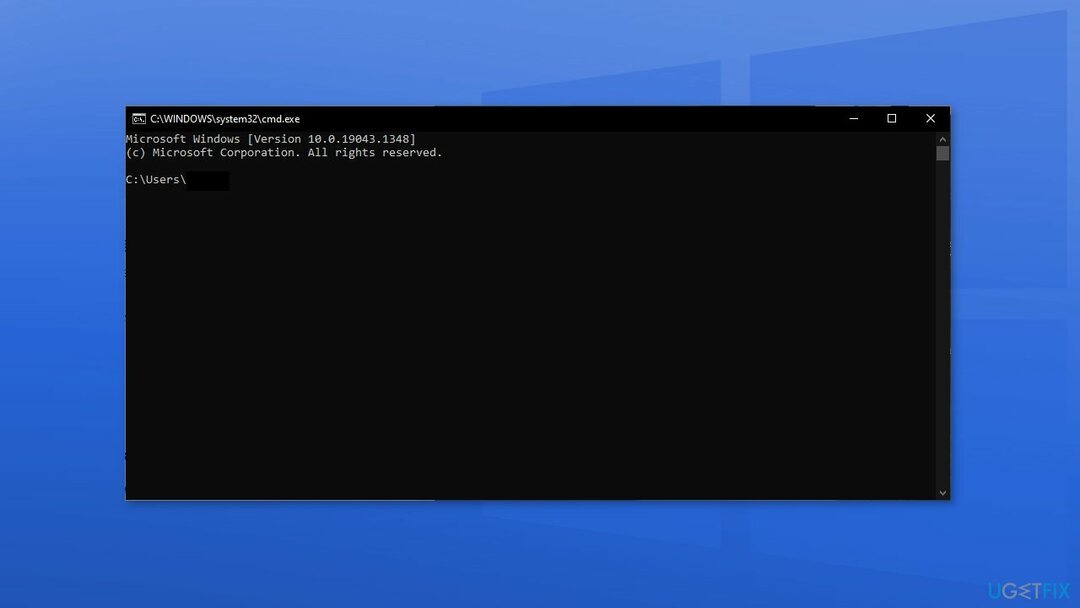
- Поново покренути рачунар
Метод 6. Покрени бцдедит
Да бисте поправили оштећени систем, морате купити лиценцирану верзију Реимаге Реимаге.
- Притисните Виндовс тастер + Кс да отворите Повер Усер Мену
- Изаберите Командни редак (администратор)
- Када се командна линија отвори, уметните линију испод, а затим притисните Ентер:
бцдедит /сет к2апицполици дисабле
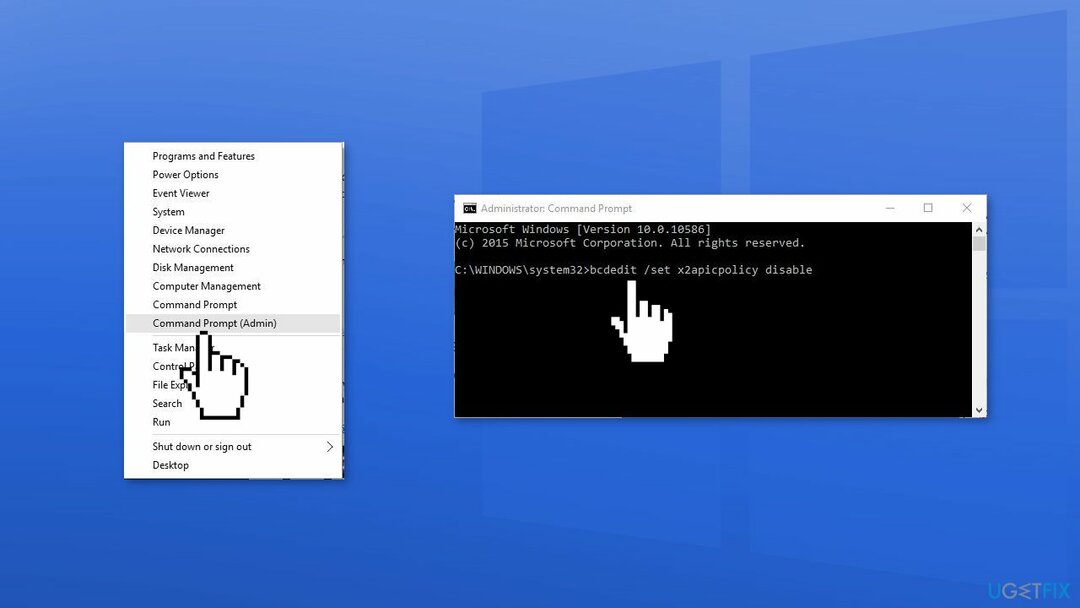
Метод 7. Онемогућите заштиту од раног покретања од малвера
Да бисте поправили оштећени систем, морате купити лиценцирану верзију Реимаге Реимаге.
- Притисните Виндовс тастер + С и уђи перформансе
- Изаберите Подесите изглед и перформансе Виндовс-а
- Иди на Спречавање извршења података картицу и изаберите Укључите ДЕП само за основне Виндовс програме и услуге
- Кликните Применити и ок да сачувате промене
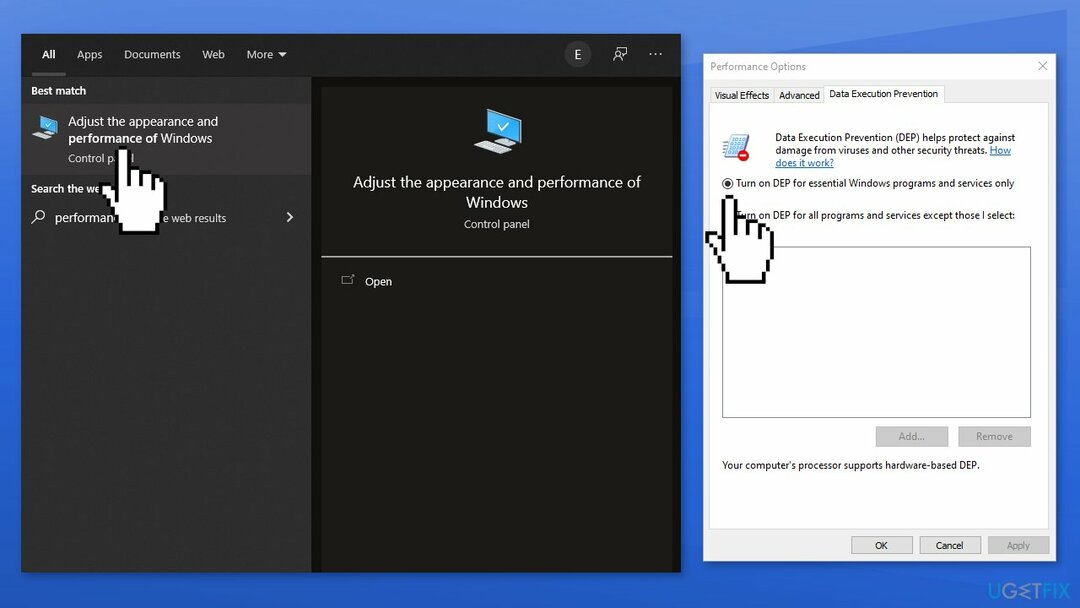
- Притисните и држите Смена тастер и кликните на Поново покренути дугме
- Изаберите Решавање проблема, онда Напредне опције, кликните Подешавања покретања, а затим и Поново покренути дугме
- Изаберите Онемогућите заштиту од малвера од раног покретања притиском 8 или Ф8 на тастатури
Аутоматски поправите своје грешке
тим угетфик.цом покушава да да све од себе да помогне корисницима да пронађу најбоља решења за отклањање својих грешака. Ако не желите да се борите са техникама ручне поправке, користите аутоматски софтвер. Сви препоручени производи су тестирани и одобрени од стране наших професионалаца. Алати које можете користити да поправите своју грешку су наведени у наставку:
Понуда
урадите то сада!
Преузмите поправкуСрећа
Гаранција
урадите то сада!
Преузмите поправкуСрећа
Гаранција
Ако нисте успели да поправите грешку користећи Реимаге, обратите се нашем тиму за подршку за помоћ. Молимо вас да нам кажете све детаље за које мислите да бисмо требали да знамо о вашем проблему.
Овај патентирани процес поправке користи базу података од 25 милиона компоненти које могу заменити било коју оштећену или недостајућу датотеку на рачунару корисника.
Да бисте поправили оштећени систем, морате купити лиценцирану верзију Реимаге алат за уклањање злонамерног софтвера.

Да бисте остали потпуно анонимни и спречили ИСП и владе од шпијунирања на теби, требало би да запослиш Приватни приступ интернету ВПН. Омогућиће вам да се повежете на интернет док сте потпуно анонимни тако што ћете шифровати све информације, спречити трагаче, рекламе, као и злонамерни садржај. Оно што је најважније, зауставићете незаконите надзорне активности које НСА и друге владине институције обављају иза ваших леђа.
Непредвиђене околности могу се десити у било ком тренутку током коришћења рачунара: може се искључити због нестанка струје, а Плави екран смрти (БСоД) може да се појави, или насумична ажурирања Виндовс-а могу да се деси на машини када сте отишли на неколико минута. Као резултат тога, ваш школски рад, важни документи и други подаци могу бити изгубљени. До опоравити се изгубљене датотеке, можете користити Дата Рецовери Про – претражује копије датотека које су још увек доступне на вашем чврстом диску и брзо их преузима.